La duplication d’un atelier vous permet de créer un nouvel atelier en conservant toutes les informations essentielles de l’atelier d’origine. Vous pouvez ensuite les ajuster selon les besoins du nouvel atelier. Cette fonctionnalité vous fait gagner du temps, notamment lorsque vous préparez le planning de la saison suivante. Plutôt que de créer de nouveaux ateliers de zéro, vous pouvez dupliquer ceux de la saison précédente et les adapter facilement à l’année à venir.
Tuto vidéo
Trouver l’atelier à dupliquer
Mon atelier a encore des dates futures
Si votre atelier comporte encore des dates futures, vous pouvez le retrouver dans deux emplacements :
- Au niveau de l’onglet Planning. Il vous suffira de cliquer sur l’atelier concerné, puis de sélectionner l’option Dupliquer atelier en bas à gauche pour créer un nouvel atelier basé sur celui existant.
- Vous pouvez aussi retrouver cet atelier dans le menu Ateliers à venir du Planning et ainsi cliquer sur les 3 petits points en bout de ligne de l’atelier concerné puis sur Dupliquer atelier.
Mon atelier n’a plus de dates futures
Si votre atelier n’a plus de dates futures, il est classé parmi les ateliers passés. Pour le dupliquer et en créer une nouvelle version, voici comment faire :
Sur le tableau de bord, rendez-vous dans l’onglet Planning puis recherchez l’atelier souhaité ; il apparaîtra dans la section Ateliers passés. Ensuite, cliquez sur les 3 petits points en bout de ligne de l’atelier pour ouvrir sa fiche et cliquez sur Dupliquer l’atelier.
Ici, vous pouvez recréer facilement un atelier tout en conservant les principales informations. Vous pourrez ensuite adapter les éléments nécessaires (dates, horaires, tarifs, etc.) pour la nouvelle session.
Partie 1: Informations principales de mon atelier
Vérifier les infos
Dans cette section, vous allez pouvoir vérifier et ajuster les informations de votre atelier pour qu’elles correspondent à ce que vous souhaitez proposer.
Si vous dupliquez un atelier dans le but de le reprogrammer pour une saison à venir, il est essentiel de modifier certaines données pour les adapter à la nouvelle période.
Pensez à bien vérifier et, si besoin, mettre à jour les éléments suivants :
- Le titre de l’atelier : assurez-vous qu’il correspond à l’activité dupliquée
- La saison : très important, veillez à bien sélectionner la bonne saison à venir
- Le niveau et l’âge : à adapter si vous ciblez un autre public
- L’image : changez-la si elle ne correspond plus au contenu du nouvel atelier
- La présentation courte et détaillée : mettez à jour les descriptions pour refléter ce qui sera proposé
- Les activités associées
- Le lieu si celui-ci a changé
Ces vérifications permettent de garantir que votre atelier est bien à jour et clair pour les futurs inscrits.
Une fois que vous avez saisi le bon titre, pensez à cliquer sur « Valider » en bas de page pour enregistrer vos modifications.
Dupliquer les objets liés
Dans cette section, vous allez sélectionner les éléments que vous souhaitez dupliquer pour votre nouvel atelier. Assurez-vous de cocher toutes les cases disponibles sauf celle intitulée « Dupliquer date », car l’objectif est de créer de nouvelles dates pour la saison à venir.
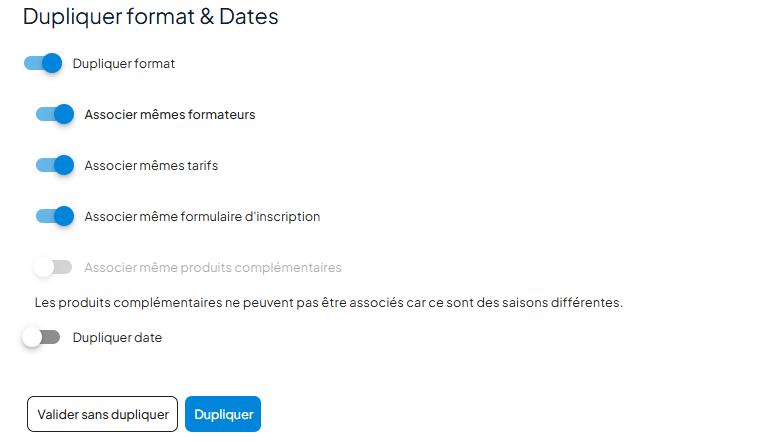
Partie 2: Générer les dates
Pour générer les dates de votre atelier pour l’année prochaine, vous devrez utiliser un calendrier de référence. Ce calendrier vous permettra de définir les jours et les périodes durant lesquels vos ateliers auront lieu.
Cliquez sur Ajouter des dates si le pop-up ne s’est pas ouvert automatiquement. Ensuite, sélectionnez Prendre en compte le calendrier de référence, choisissez le calendrier de la saison prochaine et remplissez les champs nécessaires.
Partie 3: Formats de ventes
Normalement, les formats de vente ont déjà été dupliqués depuis votre atelier source. Il vous faudra toutefois vérifier et ajuster les informations suivantes :
- Nom du format : Le préfixe du format est généré automatiquement en fonction des éléments renseignés à l’étape précédente des Dates. Adaptez la partie modifiable du nom du format avec les informations spécifiques à votre atelier (type de format : année, stage..). Vous avez aussi la possibilité de faire apparaître la durée de l’activité en cochant ou non la case dédiée. Attention dans le cas de la duplication des formats de vente, le logiciel reprend le même comportement que celui enregistré dans le format dupliqué ; vous pouvez modifier à tout moment en cochant / décochant la case. Par exemple : « Lundi 18:30 (1h) – Année » ou « Mardi 16:00 (1h30) – Cours d’essai ».
- Places en vente : Ajustez le nombre de places en vente si nécessaire, en fonction de vos besoins pour cette nouvelle saison.
- Dates du format : Comme vous avez généré de nouvelles dates, elles ne seront pas automatiquement cochées. Pensez à sélectionner toutes les nouvelles dates.
Tarifs du format :
- En formule Tout Compris ou Sérénité, vous n’aurez rien à modifier, Viviarto s’en charge pour vous.
- En formule Autonomie, vous devrez sélectionner les tarifs appropriés.
Assurez-vous que toutes ces informations sont correctement ajustées avant de finaliser la création de votre atelier pour la nouvelle saison.
